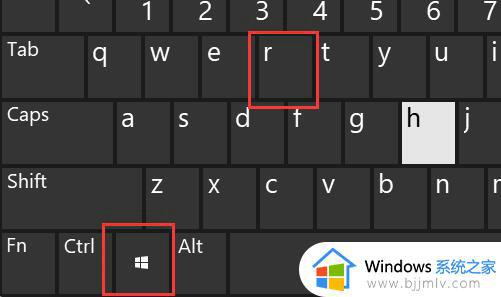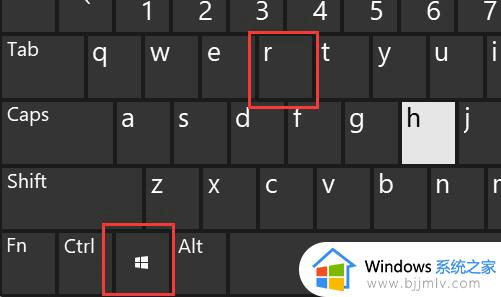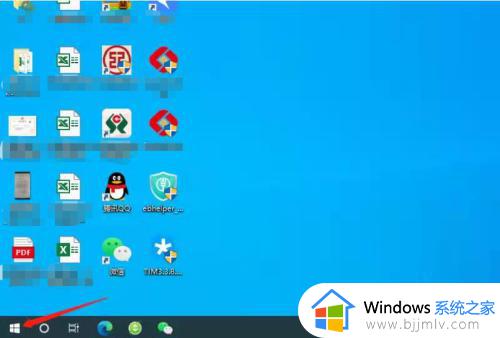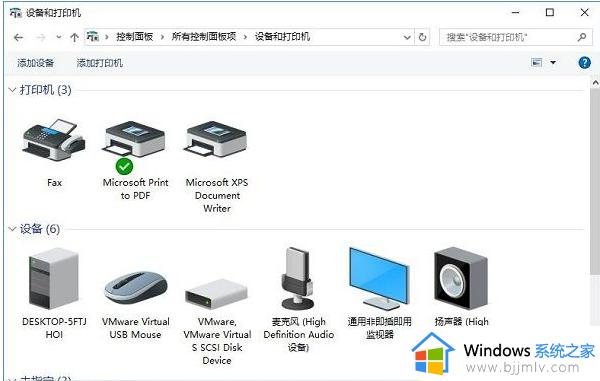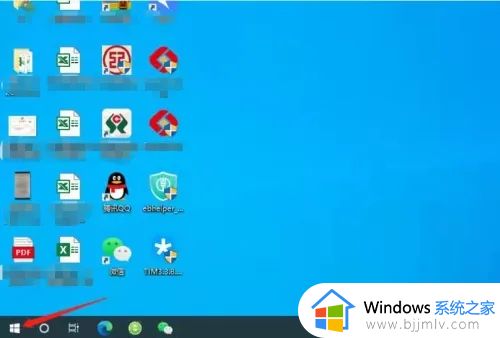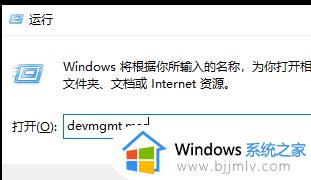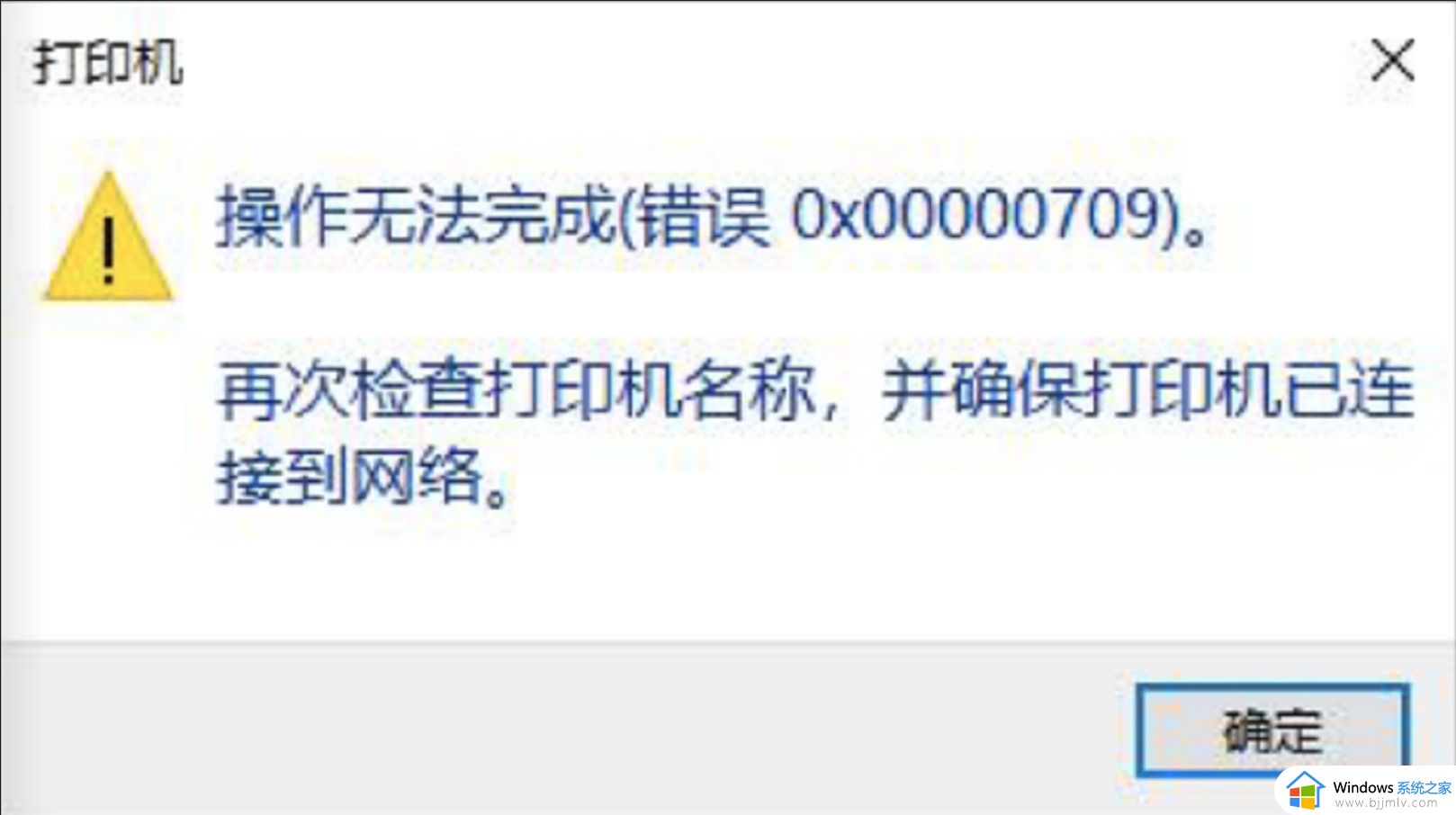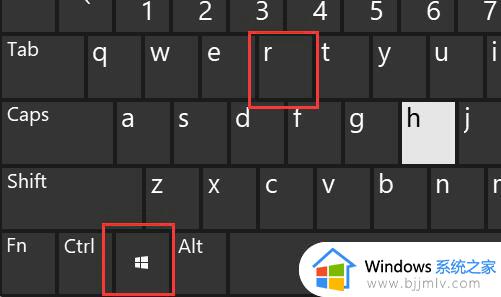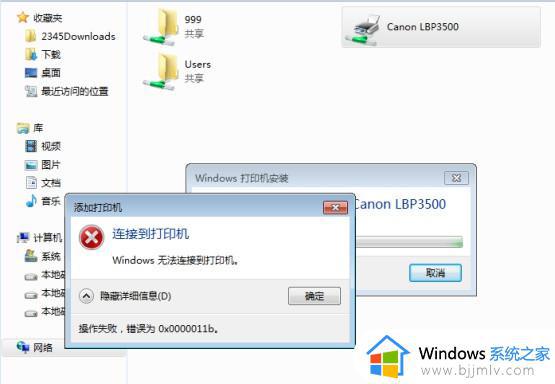win10打印机共享提示错误709怎么办 win10共享打印机错误代码709如何解决
在现代办公环境中,打印机共享已成为提高工作效率的重要手段。然而,许多 使用win10 操作系统的小伙伴在尝试使用打印机共享时遇到了错误 709 的问题。对此我们很多小伙伴十分的头疼不知道怎么解决,那么下面小编就带着大家一起来看看win10共享打印机错误代码709如何解决,希望对你有帮助。
具体方法:
方法一、
1、首先同时按下键盘“Win+R”组合键打开运行。
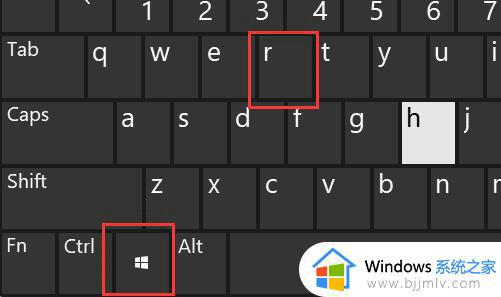
2、接着在其中输入“appwiz.cpl”,点击“确定”
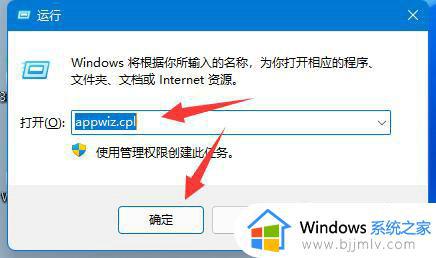
3、然后点击左上角“查看已安装的更新”
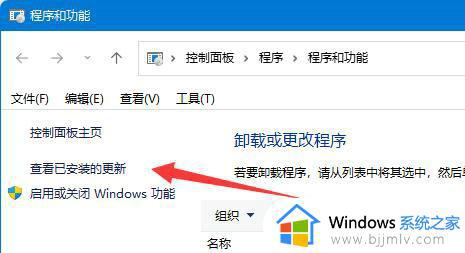
4、随后在其中卸载KB5006670和KB4556803更新即可。
5、如果还是不行,那么把“KB500”开头的更新全部卸载即可。
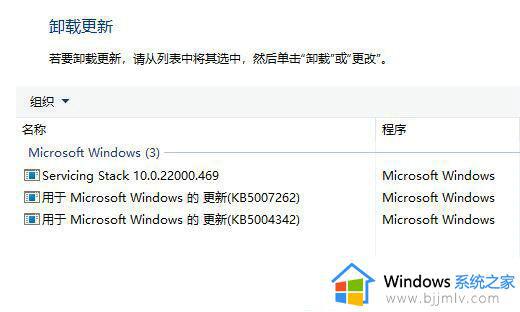
方法二、
1.新建记事本文档,输入如下内容:
Windows Registry Editor Version 5.00
[HKEY_LOCAL_MACHINESystemCurrentControlSetControlPrint]
“RpcAuthnLevelPrivacyEnabled”=dword:00000000
[HKEY_LOCAL_MACHINESoftwarePoliciesMicrosoftWindows NTPrintersPointAndPrint]
“RestrictDriverInstallationToAdministrators”=dword:00000000
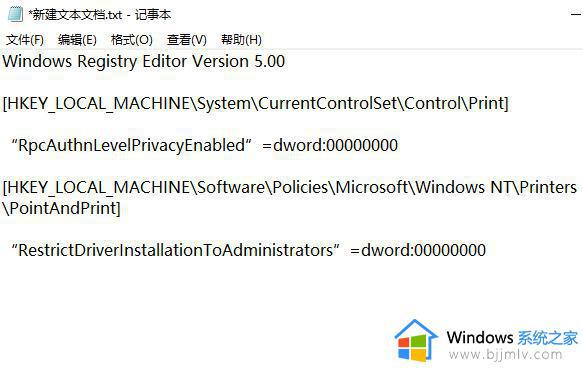
2.然后保存,修改文件扩展名为reg,比如1.reg,然后双击这个文件导入注册表即可解决问题。注意电脑需要重启才生效。
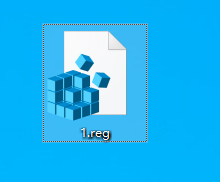
以上全部内容就是小编带给大家的win10打印机共享提示错误709解决方法详细内容分享啦,碰到相同情况的小伙伴就快点跟着小编一起来看看吧。